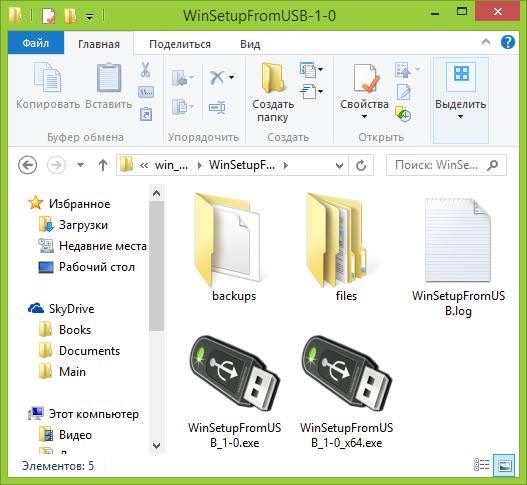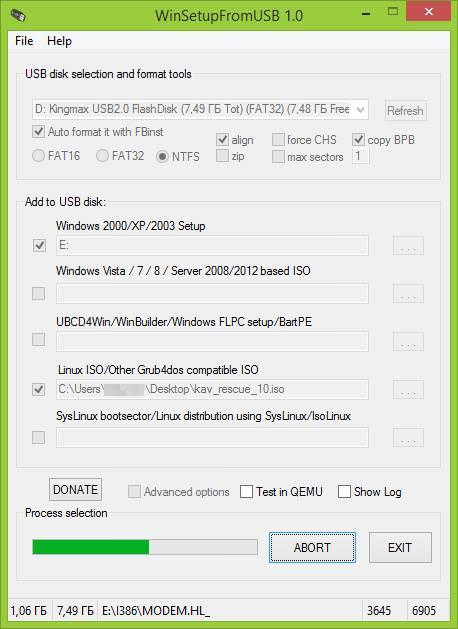Ця утиліта дуже популярна серед користувачів, тому що повністю безкоштовна і володіє великим набором функцій. Вона дозволяє створювати завантажувальні і навіть мультизагрузочные накопичувачі. Однак, утиліта володіє англійським інтерфейсом, що відштовхує деяких користувачів і змушує їх шукати інші варіанти, незважаючи на те, що ця програма перевірена і добре працює.
У цій статті буде наведена невелика інструкція по роботі з додатком.
Де завантажити WinSetupFromUSB
Завантажувати додаток WinSetupFromUSB слід з сайту розробника. Він називається також, як і додаток, потрібно тільки додати .com в кінці. Якщо завантажувати його в інших ресурсів, то є великий шанс натрапити на зовсім іншу утиліту. Або ж, разом з нею, комп’ютер може встановитися безліч дивних програм і рекламників. Тому, варто завантажити софт зі сторінки розробника, як і більшу частину утиліт.
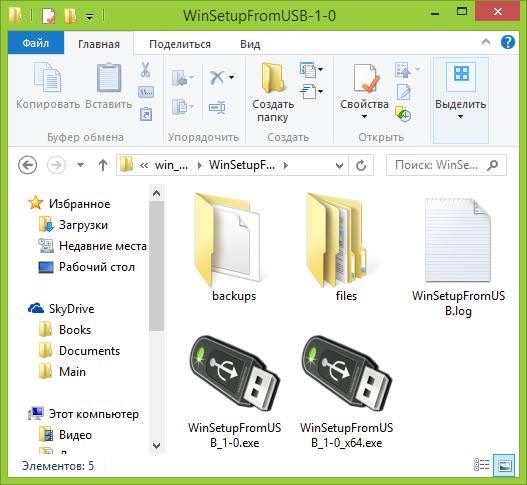
Сам додаток встановлювати не треба, після розпакування архіву залишиться лише запустити файл потрібної розрядності, тому, якщо скачана з інших джерел програма, намагається інсталювати на комп’ютер, то це не те, що потрібно.
Створення завантажувальної флешки
Основним призначенням даної утиліти є створення завантажувальних накопичувачів, хоча це і не все, на що вона здатна. Далі буде представлена покрокова інструкція того, як отримати завантажувальну флешку.
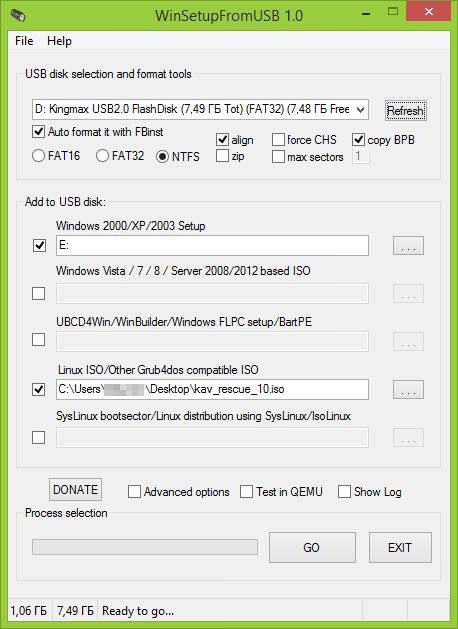
В першій сходинці, слід вказати носій інформації, який буде використовуватися в якості завантажувального. Якщо на накопичувачі не записані інші образи, то варто поставити галочку. У цьому випадку, флешка буде відформатована і підготовлена для роботи завантажувальним носієм.
У наступній частині вікна потрібно буде відзначити галочками ті рядки, в яких вказані системи, які користувач буде записувати на девайс, після чого, в цьому ж рядку доведеться вказати шлях до файлу системи.
- Windows 2000/XP/2003 Setup. Використовується для запису ОС, які стоять у назві. Потрібно вказати шлях до каталогу, в якому міститися папці I386/AMD64.
- Windows Vista/7/8/Server 2008/2012. Тут все набагато простіше. Не потрібно розпаковувати архів, можна просто вказати файл образу.
- UBCD4Win/WinBuilder/Windows FLPC/Bart PE. Цей пункт використовується для запису лайв сіді, дисків для відновлення і різних збірок на базі віндовс. В якості кінцевого каталогу повинен виступати такий же, як і в першому пункті.
- LinuxISO/Other Grub4dos compatible ISO. В основному, призначений для запису деяких збірок, таких як диск касперського та інші засоби відновлення, а також для убунту.
- SysLinux bootsector. Для запису лінукса, користувачам рідко буває потрібен.

Як використовувати VirtualBox
Після цього залишиться натиснути go і дочекатися закінчення процесу. Як видно із статті, в запису завантажувальної флешки за допомогою цієї програми немає нічого складного.